mac跟windows用一套键盘鼠标(如何在Mac上将键盘用作鼠标)
使用 Mac 的键盘作为触控板或鼠标(或被认为是控制鼠标的另一种方式)在大多数版本的 MacOS 中都可用,其工作原理如下:
在 Mac 上将键盘用作鼠标1.从 Dock 或 Apple 菜单转到 Mac 上的“系统偏好设置”。

2.在系统偏好设置中,点击“辅助功能”。
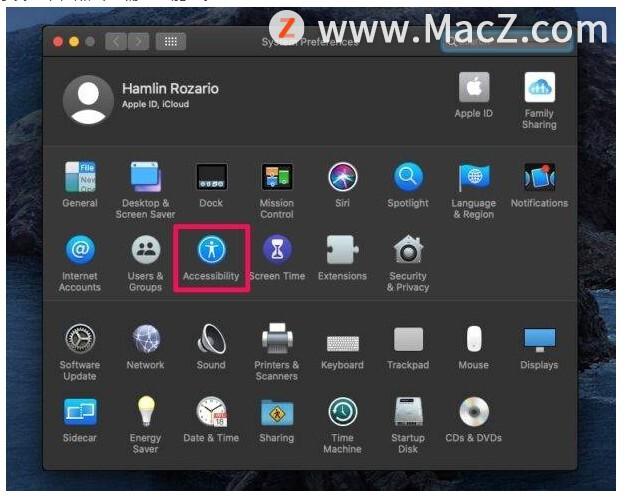
3.接下来,向下滚动,然后从左窗格中选择“指针控制”。

4.现在,单击“替代控制方法”,如下面的屏幕截图所示。

5.在这里,选中复选框以启用鼠标键,然后单击“选项”以自定义其设置。

6.在此菜单中,您可以选择调整按键后光标移动的初始延迟。您也可以在此处更改光标的最大速度。如果您想随意快速启用或禁用鼠标键,请选中顶部的框以通过按 Option 键五次来切换鼠标键。单击“确定”保存更改。

现在,您可以使用键盘上的以下键来控制 Mac 上的鼠标光标移动。
如何仅用键盘单击鼠标光标?1.此时,您可能开始想知道如何单击鼠标。在上一步的示意图中,我们展示了可用于移动光标的键。
2.要执行单击操作,您可以按数字键盘中的“I”键或“5”键。
3.如果要右键单击,请按住“Control”键,同时按键盘上的“5”或“I”。
使用键盘作为鼠标快速导航 macOS起初,您可能会注意到使用这些键时光标移动非常缓慢。虽然您可以单击每个键以向特定方向移动鼠标光标,但可以使用另一个选项来加快速度:您可以长按这些键使光标向所需方向移动得更快。
以上就是如何在 Mac 上将键盘用作鼠标,希望对你有所帮助,想了解更多Mac知识,请关注MacZ.com。
,免责声明:本文仅代表文章作者的个人观点,与本站无关。其原创性、真实性以及文中陈述文字和内容未经本站证实,对本文以及其中全部或者部分内容文字的真实性、完整性和原创性本站不作任何保证或承诺,请读者仅作参考,并自行核实相关内容。文章投诉邮箱:anhduc.ph@yahoo.com






